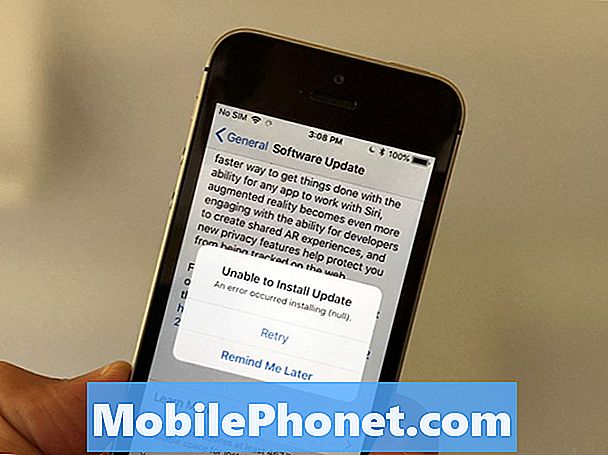#Samsung Galaxy S7'nizi (# GalaxyS7) diğer modlara başlatabilmek için, genellikle birkaç saniye boyunca bir tuş kombinasyonunu basılı tutmanızı gerektiren basit prosedürler uygulamanız gerekir. Ancak, önyükleme sırasında başka herhangi bir tuşa veya düğmeye basmamış olsanız bile telefon farklı bir modda açılırsa, bir düğmenin takılma ihtimali vardır.

Adım 1: SD kartı telefonunuzdan çıkarın ve bilgisayarınıza veya dizüstü bilgisayarınıza takın
Bilgisayar, neredeyse hasarlı veya bozuk SD kartları bile daha iyi okuyabilir. Bu noktada, sadece bozuk mu yoksa neredeyse hasarlı mı olduğundan emin değiliz. Sanırım sorun zaten birkaç kez meydana geldi, bu yüzden şimdi yardımımızı istiyorsun. Öyleyse önce SD kartın peşine düşelim ve sonra telefonun da onunla bir ilgisi olup olmadığını görelim.
Bilgisayarınız size hemen SD kartı biçimlendirme veya içindeki dosyalarla ne yapılacağı konusunda bir seçenek sunar. İkincisi ise, dosyalarınızın ve verilerinizin yedeğini yine de oluşturabilirsiniz, ancak bu eskiyse, kartı yeniden biçimlendirip sorunun çözülüp çözülmediğine bakmaktan başka seçeneğiniz yoktur. Kartı formatlarken, telefonun kolayca okuyabilmesi için FAT32 dosya sistemini kullanmayı unutmayın. Yedekleme ve biçimlendirme işleminden sonra kartı tekrar telefonunuza takın.
Sorun devam ederse, kartın zaten hasar görmüş ve okunamaz durumda olma ihtimali yüksektir. Gerçekten SD kartın sorunu olup olmadığını anlamak için diğer kartları kullanmanın zamanı geldi çünkü telefon diğer harici depolama cihazlarından da okuyamıyorsa, bir sonraki adımı yapmak zorundasınız.
2. Adım: Telefon diğer SD kartları okuyamazsa sistem önbelleğini silin
Bu adım, sorunun çözüleceğini garanti etmez. Ancak, bir güncellemeden sonra cihazın SD kartı okumada zorluk yaşadığı ve sorunla karşılaşıp sorunu çözebilen sahiplerin ifadelerine dayanarak, önbellek bölümünü silmek yardımcı olabilir. Sistem önbelleğinin bozulmasına rağmen sistem tarafından kullanılmaya devam etme ihtimali vardır. Bunu silmek, telefonu sistemle uyumlu yeni önbellekler oluşturmaya zorlar. Bu nedenle, önbellek bölümünü silmek zorunludur. Endişelenmeyin, verilerinizin veya dosyalarınızın hiçbiri silinmeyecek ve bunu nasıl yapacağınız aşağıda açıklanmıştır:
- Telefonu kapat.
- Giriş ve Sesi Açma tuşlarını basılı tutun, ardından Güç tuşunu basılı tutun.
- Samsung Galaxy S7 ekranda göründüğünde, Güç tuşunu bırakın, ancak Giriş ve Sesi Açma tuşlarını basılı tutmaya devam edin.
- Android logosu göründüğünde, her iki tuşu da bırakabilir ve telefonu yaklaşık 30 ila 60 saniye açık bırakabilirsiniz.
- Sesi Kısma tuşunu kullanarak seçenekler arasında gezinin ve "önbellek bölümünü sil" i vurgulayın.
- Vurgulandığında, seçmek için Güç tuşuna basabilirsiniz.
- Şimdi Sesi Kısma tuşunu kullanarak "Evet" seçeneğini vurgulayın ve seçmek için Güç düğmesine basın.
- Telefonunuzun önbellek bölümünü silmeyi bitirmesini bekleyin. Tamamlandığında, "Sistemi şimdi yeniden başlat" ı vurgulayın ve Güç tuşuna basın.
- Telefon şimdi normalden daha uzun süre yeniden başlayacak.
Yeniden başlatmanın ardından, telefon SD kartı okuyabilir çünkü yoksa, sorunun telefonunuzda değil, SD kartta bir sorun olduğu sonucuna varabilmek için gerçekten bir sonraki adımı uygulamanız gerekir.
3. Adım: Önbellek bölümünün silinmesi işe yaramadıysa ana sıfırlamayı gerçekleştirin
Bu noktada, sorun çözülmezse, telefonunuzu fabrika varsayılan ayarlarına döndürmek için sıfırlamanız gerekir. Sorun şu ki, telefonunuzdaki her şey silinecek, bu nedenle dosyalarınızı ve verilerinizi yedeklemeniz gerekiyor. Bundan sonra şu adımları izleyin:
- Samsung Galaxy S7'nizi kapatın.
- Giriş ve Sesi Açma tuşlarını basılı tutun, ardından Güç tuşunu basılı tutun. NOT: Ana Sayfa ve Sesi Açma tuşlarını ne kadar uzun süre basılı tuttuğunuzun önemi yoktur, telefonu etkilemez, ancak Güç tuşunu basılı tuttuğunuzda, telefon yanıt vermeye başlar.
- Samsung Galaxy S7 ekranda göründüğünde, Güç tuşunu bırakın, ancak Giriş ve Sesi Açma tuşlarını basılı tutmaya devam edin.
- Android logosu göründüğünde, her iki tuşu da bırakabilir ve telefonu yaklaşık 30 ila 60 saniye açık bırakabilirsiniz. NOT: Android sistem kurtarma menüsü görüntülenmeden önce ekranda birkaç saniye süreyle "Sistem güncellemesini yükleme" mesajı gösterilebilir. Bu, tüm sürecin sadece ilk aşamasıdır.
- Sesi Kısma tuşunu kullanarak seçenekler arasında gezinin ve "verileri sil / fabrika ayarlarına sıfırla" yı vurgulayın.
- Vurgulandığında, seçmek için Güç tuşuna basabilirsiniz.
- Şimdi Sesi Kısma tuşunu kullanarak "Evet - tüm kullanıcı verilerini sil" seçeneğini vurgulayın ve seçmek için Güç düğmesine basın.
- Telefonunuzun Ana Sıfırlama işlemini bitirmesini bekleyin. Tamamlandığında, "Sistemi şimdi yeniden başlat" ı vurgulayın ve Güç tuşuna basın.
- Telefon şimdi normalden daha uzun süre yeniden başlayacak.
Sıfırlamadan sonra sorun devam ederse, yeni bir microSD kart satın alma zamanıdır çünkü görünüşe göre bu telefonla ilgili bir sorun değil.
BİZİMLE İLETİŞİME GEÇİN
Sorunlarınıza, sorularınıza ve önerilerinize her zaman açığız, bu yüzden bu formu doldurarak bizimle iletişime geçmekten çekinmeyin. Bu, sunduğumuz ücretsiz bir hizmettir ve bunun için sizden bir kuruş talep etmeyeceğiz. Ancak her gün yüzlerce e-posta aldığımızı ve bunların her birine yanıt vermemizin imkansız olduğunu lütfen unutmayın. Ancak aldığımız her mesajı okuduğumuzdan emin olabilirsiniz. Yardım ettiğimiz kişiler için lütfen yayınlarımızı arkadaşlarınızla paylaşarak veya sadece Facebook ve Google+ sayfamızı beğenerek veya bizi Twitter'da takip ederek duyurun.